| ||||||||||||||||||||||||||||||||||||
| ||||||||||||||||||||||||||||||||||||
Pode haver diferenças entre os Gráficos?
Si. Os Gráficos estão divididos em sete segmentos. Considera-se que há diferenças entre o Perfil Emocional e o Perfil Adaptativo quando alguma das barras de um difere em mais de um segmento da barra correspondente do outro. Isto adquire maior importância só quando uma das duas supera a linha média (segmento 3,5) e a outra não. A diferença significa que o sujeito está realizando um esforço para adaptar-se conscientemente ao ambiente. Por exemplo:
|
| ||||||||||||||||||||||||||||||||||||||||||||||||||||||||||||||||||||||||||||||||||||||||||||||||||||||||||
Se os três perfis são similares se interpreta que o sujeito atua no ambiente sem ter que modificar seus comportamentos espontâneos.
Que significam as barras D,I,S,C?
O TTCD se baseia em uma classificação de comportamentos que foram inicialmente divididos em quatro grandes grupos -D,I,S,C- de acordo à teoria desenvolvida por William M. Marston nos Estados Unidos (1930) baseando-se em uma prolongada observação e investigação. As barras mostram graficamente a maior ou menor intensidade dos comportamentos de cada grupo, cujas conotações gerais são as seguintes:
D - DOMINANTES: Pessoas decididas, rápidas, constantemente à busca de resultados concretos. Em seus excessos os D podem mostrar-se prepotentes, pouco considerados com os sentimentos alheios e escassamente cuidadosos com os detalhes.
I - INFLUENTES: Pessoas comunicativas, que dão importância aos sentimentos, de bom humor, inclinadas a estabelecer amplas relações sociais. Em seus excessos os I podem mostrar-se verborrágicos, desorganizados e irascíveis
S - ESTÁVEIS: Pessoas tranqüilas, serviçais e solidárias, preocupadas por manter um ambiente seguro, sem mudanças abruptas. Em seus excessos os S podem ser apegados ao passado, indecisos e temerosos.
C - CONSCIENCIOSOS: Pessoas racionais, rigorosas, legalistas, interessadas em controlar em detalhe a correção dos procedimentos. Em seus excessos os C podem ser ritualistas, pedantes e ficar paralisados por ânsias de perfeccionismo.
As barras - que refletem as tendências- se lêem por sua altura. Quanto mais altas, mais significativas. As tendências importantes são aquelas em que a barra chega pelo menos ao quarto segmento.
Podem as pessoas ter mais de uma tendência importante?
Sim. Até três. Isto indica uma diferença marcante com outros testes que não reconhecem a possibilidade de ter simultaneamente aspectos complementares ou contrastantes de personalidade, o qual choca com nossa experiência diária.
Entretanto há algumas combinações de tendências que não são possíveis: todas ao redor da média, todas acima ou todas abaixo. Estas indicariam situações especiais que impedem dar um resultado preciso.
Que é a Lista de Tendências Comportamentais (LTC ) ?
O LTC enumera setenta e dois comportamentos que representam outras tantas competências de personalidade. Algumas se referem a habilidades de inter-relação, outras relacionadas ao trabalho e outras são específicas para a atividade de venda. Pode-se buscar no LTC a habilidade que interessa mais e apreciar sua intensidade em uma escala de 10 a 100. Devido a que todas as pessoas têm ainda que seja algo de determinada habilidade, a escala não começa em zero.
Exemplo de Lista de Tendências Comportamentais (LTC)
| ||||||||||
| ||||||||||
| ||||||||||
Se volto a fazer o TTCD em um tempo, obterei um resultado similar?
Há uma possibilidade de 90% de que a tendência mais importante não haja sofrido variações significativas. Se produzissem mudanças no ambiente, pode talvez variar alguma tendência secundária.
O resultado do Teste ajuda a conhecer-se a si mesmo, para detectar quais são as preferências profissionais e de trabalho (orientação vocacional, profissional e de trabalho, seleção de pessoal), permitindo escolher a atividade mais adequada. Este conhecimento é imprescindível para pôr pessoas para trabalhar com outras e, mais geralmente, para formar equipes eficientes. Nas Organizações mostra o potencial de um indivíduo para um posto e suas possibilidades de desenvolvimento. Finalmente constitui a base de uma aprendizagem para conhecer e reconhecer os outros, incorporando as técnicas mais sutis para uma convivência feliz e produtiva.
Sobre o Perfil do Posto (PdP)
Que é o Perfil do Posto (PdP)?
O PdP é um instrumento para facilitar a definição de quais comportamentos são indispensáveis ou preferíveis para ocupar uma determinada posição na Organização.
Que resultado se obtém do PdP?
Obtém-se um gráfico que representa as condutas que se consideram necessárias para o cumprimento das funções que serão desempenhadas. Posteriormente este Gráfico se compara com os Gráficos obtidos com o TTCD. (Ver Como interpreto os Gráficos?).
Como se interpreta a comparação TTCD/PdP?
Comparam-se os três Gráficos do TTCD com o obtido por meio do PdP e se observa sua configuração. Se os quatro gráficos são similares isto significa que, com relação à sua personalidade, o candidato é apto para a função analisada, isto é tem a capacidade para desempenhá-la adequadamente.
Que significa “são similares”?
Significa que as colunas por cima ou por debaixo da linha média (metade do quarto segmento) têm no PdP a mesma posição que nos gráficos do TTCD. (Ver Como interpreto os Gráficos?)
Como interpretar o resultado se os três gráficos do TTCD diferem entre si?
Quando as colunas da mesma tendência nos gráficos do Perfil Emocional e do Adaptativo do TTCD (Ver Como interpreto os Gráficos? )
diferem em sua altura em mais de dois segmentos - especialmente se estão em uma posição diferente em relação à linha média - é preferível dar maior importância ao Perfil Emocional e definir a semelhança de comportamentos baseando-se na comparação do Perfil Emocional/PdP, dando pouca importância ao que indica o Perfil Adaptativo.
O PdP é um guia para conhecer o Perfil Ideal, ou seja, o modo ideal em que devem ser desempenhados os papéis de uma determinada função. Serve, por exemplo, para determinar se a pessoa que ocupará a posição de Diretor Comercial deverá tender mais a tomar decisões rápidas, embora arriscadas, que à prudência.
É indispensável para obter uma coincidência exata entre o que a função exige e as características comportamentais do candidato.
Sobre o Master Management Technical Instrument (MMTI)
O MMTI é uma novíssima ferramenta de direção que tem duas funções:
- 1 – Desenvolver e aprofundar os conceitos expostos no Teste de Tendências Comportamentais DISC (TTCD) em relação a que se referem ao nível de prestações que será possível solicitar ao sujeito avaliado para desempenhar-se em funções importantes.
- 2 – Ensinar técnicas de liderança para utilizá-las com cada um dos avaliados com o TTCD.
Serve a todas as pessoas que tenham outras sob sua responsabilidade, sejam elas altas autoridades de uma Corporação, empresários de Pequenas e Médias Empresas ou responsáveis de Organizações não comerciais.
É também um instrumento de insubstituível utilidade para consultores, na área do assessoramento e o coaching.
¿Qual é seu conteúdo?
O MMTI :
- 1 – Responde a todas as perguntas que podem formular-se a respeito de um indivíduo nas situações de trabalho: desde como comunicar com ele da melhor maneira até escolher como motivá-lo, desde como orientá-lo para a tomada de uma decisão até como deixar atrás uma briga.
- 2 – Oferece ao dirigente regras específicas de comportamento.
Sua finalidade é guiar os dirigentes para que comuniquem com seus colaboradores em uma linguagem que estes saibam escutar e compreender, negociem com eles os diferentes aspectos da realidade diária sem fazê-los sentir mal e os motivem estimulando suas melhores concorrências.
O MMTI dá respostas a centenas de perguntas, por exemplo se é conveniente, a respeito de alguém, falar de tudo um pouco antes de ir ao ponto, tomar confiança, alterná-lo em diferentes posições, interrompê-lo enquanto trabalha, fazer-lhe promessas, dar-lhe conselhos.
Quais são as bases teóricas do MMTI?
A classificação de personalidade utilizada é a mesma que origina ao TTCD, isto é a de Dominantes, Influentes, Prestativos e Conscienciosos. Assim que forem conhecidas as características daqueles a quem se vá dirigir se definem os comportamentos mais adequados para criar e conservar um excelente vínculo interpessoal. Com este fim se vão analisando, em um ângulo de 360º, todas as combinações significativas, opostas e complementares, das quatro dimensões DISC, em um modelo similar ao “circumplex de Higgins”.
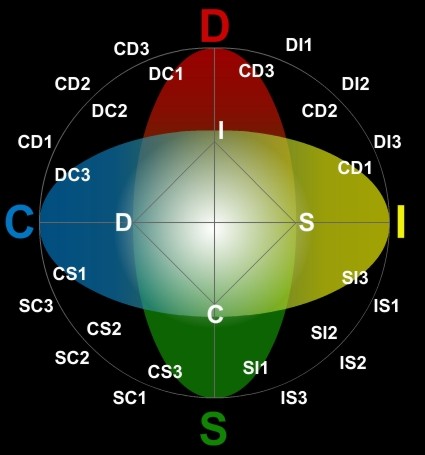
Qual é a confiabilidade do MMTI?
O MMTI não é um teste e, portanto, não é correto falar de forma apropriada de sua confiabilidade. Sua validade da predição em relação aos bons resultados da liderança é posta à prova, todos os dias e com notável sucesso, em numerosas Organizações.
Sobre a Operação
Que é uma Pasta?
As Pastas são como os diretórios "folders" ou pastas que usa habitualmente em seu computador. É uma forma de agrupamento e organização dos perfis que você vai ingressando em sua conta. Pode criar todas as que necessitar de maneira de poder agrupar suas avaliações por cliente, por projeto, etc. A criação das pastas não consome créditos.
As pastas que vá criando aparecem em uma lista em sua Página Principal e ao lado de cada uma constam as opções disponíveis para cada pasta. Exemplo (Algums usuários podem ter mais opções ):
Pastas de Perfis disponíveis  Criar Nova Pasta
Criar Nova Pasta
|
|||||
|
|||||
As opções ao lado do nome da pasta lhe permitirão aceder aos informes dos Perfis que já ingressou e Ingressar Novos Perfis à Pasta
Na Página Principal faça Click em  Criar Nova Pasta e aparecerá o seguinte formulário:
Criar Nova Pasta e aparecerá o seguinte formulário:
Simplesmente ingresse o nome que deseja para a nova pasta e pressione o botão "Criar".
Voltará automaticamente à Página
Principal e poderá ver que ali está anexada a Pasta recentemente criada.
Como se ingressa um Perfil Novo ou um Pdp a uma Pasta
Na Página
Principal escolha em que pasta deseja incorporar o Perfil Novo ou o PdP. Se a pasta não existe ainda, pode criá-la.
Se a Pasta já existe, faça click no link
 Novo Perfil ou no link
que aparece na mesma linha que a Pasta escolhida, sobre a margem direita.
Novo Perfil ou no link
que aparece na mesma linha que a Pasta escolhida, sobre a margem direita.
Exemplo:
Assim que clicar o link, aparecerá a página com o Formulário de Ingresso de Perfis o de PdP que deve preencher de acordo com as instruções de Como se preenche o formulário do Test Como se preenche o formulário do Teste? O primeiro passo é completar os campos correspondentes aos Dados do Avaliado. Os campos Nome, Sobrenome e Sexo são solicitados pelo sistema, assim que não pode deixá-los em branco.
Se deseja manter o anonimato da pessoa pode ingressar um asterisco ou uma inicial em lugar do campo Sobrenome. Leve em conta que o campo Nome deveria ser ingressado corretamente já que o informe personalizado o inclui no texto. Os campos Nome e Empresa correspondente a "Avaliado por" são preenchidos automaticamente com o nome do Usuário atual e sua Empresa. Você pode modificá-los se deseja.
Assim que completar os dados, pode começar a marcar nos quadros as respostas correspondentes. Note que ao lado de cada palavra há um número para facilitar a tarefa.
|
|||||
|
Se o Teste foi administrado no Formulário de Papel (que pode baixar em formato MS Word Aqui ) pode utilizar o Formulário de Ingresso Numérico Rápido que aparece debaixo dos quadros de resposta. Veja Como usar o Formulário de Ingresso Numérico Rápido |
Como se processa um informe do MMTI?
Para processar um informe MMTI é requisito indispensável haver processado primeiro o Teste DISC (TTCD) da pessoa que desejamos Avaliar.
Assim que o TTCD estiver ingressado, basta com buscar o avaliado na pasta na que foi ingressado e clicar no link indicado como “Processar MMTI”

Esta opção pode utilizar-se para todos os TTCD, até aqueles que hajam sido administrados no passado e estejam ainda disponíveis na conta.
O resultado é perfeitamente válido em todos os casos.
Como se preenche o formulário do PdP?
O primeiro passo é preencher os campos correspondentes aosDados do Posto. O campo Nome do Posto é requerido pelo sistema, assim que não pode deixá-lo em branco.
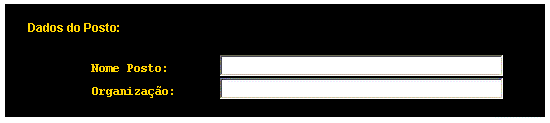
Se não deseja definir o nome do posto pode ingressar um asterisco ou uma inicial em dito campo.
Os campos Nome e Empresa correspondentes a"Avaliadores" ficam preenchidos automaticamente com o nome do Usuário atual e sua Empresa. Você pode modificá-los se deseja.
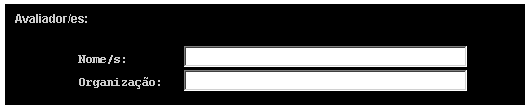
Assim que completar os dados, pode começar a marcar nos quadros as respostas correspondentes, elegendo qual dos comportamentos descritos é o mais importante e qual menos para o cumprimento da função da que trata-se.
Note que ao lado de cada palavra há um número para facilitar a tarefa.

Se o Teste foi administrado no Formulário de Papel (que pode baixar em formato MS Word Aquí ) pode utilizar o Formulário de Ingresso Numérico Rápido que aparece debaixo dos quadros de resposta. Veja Como usar o Formulário de Ingresso Numérico Rápido
Formulário de Ingresso Numérico Rápido
Se o Teste ou PdP foi administrado no Formulário de Papel (que pode baixar em formato MS Word nos seguintes links: Formulário TTCD o Formulário PdP) pode utilizar o Formulário de Ingresso Numérico Rápido que aparece debaixo dos quadros de resposta.
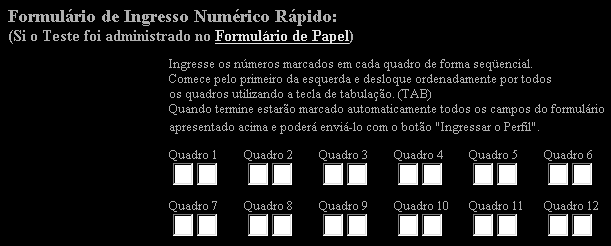
Ingresse em cada campo os números que o avaliado marcou de forma seqüencial. Comece pelo primeiro da esquerda e desloque ordenadamente por todos os campos utilizando a tecla de tabulação (TAB). Esta tecla em alguns teclados está marcada com um símbolo parecido a este |<- ->| e costuma localizar-se sobre a tecla de Trava de Maiúsculas (Caps Lock). Também pode utilizar o mouse mas com o teclado é mais rápido.
Quando termine de ingressar os números, já estarão marcadas automaticamente todas as palavras correspondentes nos quadros de resposta do formulário superior.
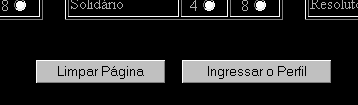
Agora poderá processar o perfil com o botão rotulado "Ingressar o Perfil".
Assim que o perfil for ingressado obterá uma tela de confirmação que lhe mostrará os dados do Perfil ou PdP ingressados, os dados da operação realizada e o estado de sua conta.
Desde aqui pode aceder diretamente ao informe que acaba de processar ou ir diretamente para criar um novo na mesma Pasta.
Também receberá um e-mail com os dados da operação, se está configurado em suas Preferências ((Veja Como configurar as Preferências e Dados do Usuário).
Como se acede ao Informe de cada Teste ou PdP ingressados
Desde a Página Principal escolha na Pasta na que está o Perfil ou PdP que deseja Ver, Imprimir ou enviar por E-mail.
Clicar sobre o Nome da Pasta, por Ex.:
 Principal ou sobre o Link:
Principal ou sobre o Link:  Só Lista Abreviada acederá a uma lista dos Perfis ou PdP que contém esta Pasta, ordenados por sua data de ingresso.
Só Lista Abreviada acederá a uma lista dos Perfis ou PdP que contém esta Pasta, ordenados por sua data de ingresso.
Esta lista contém só Nome e Sobrenome de cada avaliado, (ou, no caso do PdP, o Nome de cada função avaliada) ao lado da data de carga do Teste. Junto a cada nome aparecem duas opções:
30/07/2001 - João Castro - Ver Perfil - Comparar
3/09/2002 - Secretária - Ver PdP - Comparar
Se, por outro lado, você Clica sobre  Ver Fichas Completas poderá aceder a uma lista detalhada dos avaliados incluindo todos os dados deles que foram ingressados, em forma de Ficha:
Ver Fichas Completas poderá aceder a uma lista detalhada dos avaliados incluindo todos os dados deles que foram ingressados, em forma de Ficha:
| ||||||||||||||||||||
| ||||||||||||||
Qualquer seja a alternativa escolhida (Lista Abreviada ou Fichas Completas), terá sempre duas opções para cada Perfil.
A primeira destas opções Ver Perfil permite ver o informe desse avaliado e, desde essa vista, imprimi-lo ou enviá-lo por E-mail a um terceiro. A segunda opção Comparar permite ver, imprimir. etc. um informe comparativo entre este Perfil e outro qualquer já ingressado nesta ou outra Pasta sejam eles Perfis TTCD o Perfís do Posto.
Como mudar o Modelo de informe para escolher aquele que me interessa em cada caso?
Você dispõe de diferentes modelos de informe para escolher. Todos são variantes restringidas do denominado "Completo" que é o
que tem todas as partes que pode ter um informe.
Para escolher o modelo de informe que deseja utilizar, selecione-lo na Lista Desdobrável que aparece na parte superior da Lista de Perfis
Disponíveis, ao abrir uma determinada pasta. O modelo que selecione será utilizado para mostrar-lhe os informes TTCD, PdP y Comparações
que escolha nessa pasta.

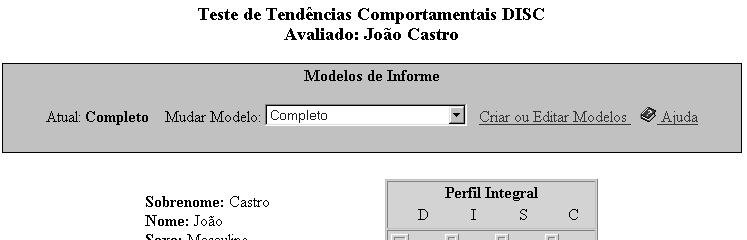

Como criar meus próprios Modelos de informe?
Para acessar as páginas de Criação e Modificação de Modelo de Informes deve clicar no link "Criar ou Editar Modelos" que aparece ao lado da Lista desdobrável de Seleção de Modelos (veja Como mudar o Modelo de Informe? antes mencionada para saber onde encontrá-la):
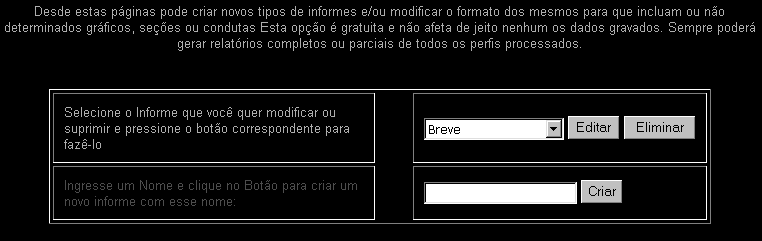
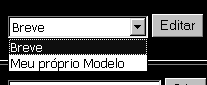
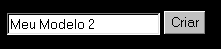


- A legenda de Navegação (Página Anterior, Mudança de idiomas,etc.)
- Os Dados pessoais do Avaliado ou Posto
- O Gráfico do Perfil Integral
- Os valores numéricos dos segmentos DISC de cada gráfico
- Os Gráficos do Perfil Adaptativo e Emocional (juntos)
- A Síntese Descritiva
- A Lista de Tendências Comportamentais (LTC)
- Cada um dos Comportamentos do LTC individualmente
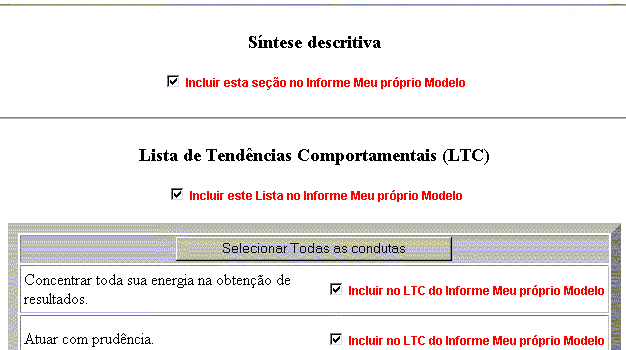
Como se imprime o Informe do Teste o do PdP
Abra primeiro o teste ou PdP que deseja imprimir (Veja Como se acede ao Informe de cada Teste ingressado ). Assim que o tenha na tela, simplesmente escolha a opção Imprimir de seu navegador de Internet:
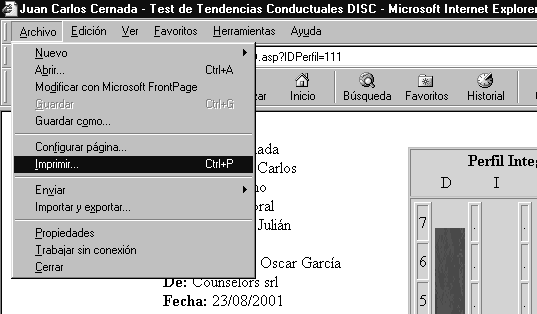
De acordo a seu Navegador, aparecerá a tela de impressão que lhe permitirá selecionar que páginas deseja imprimir, em que impressora, etc.
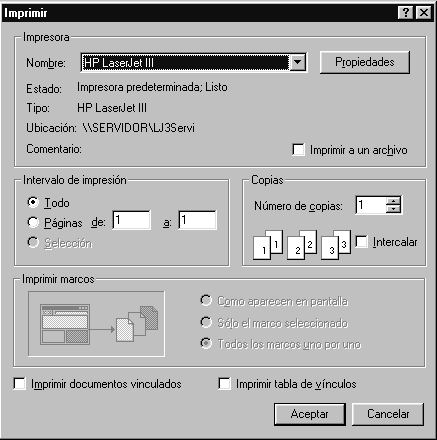
Como se envia por E-mail o Informe do Teste
Se necessita dar acesso a outra pessoa a um informe do TTCD ou PdP e não deseja dar-lhe seu password nem nome de usuário para que aceda a toda sua conta, pode enviar-lhe o informe por e-mail da seguinte maneira:
Abra primeiro o teste que deseja imprimir (Veja Como se acede ao Informe de cada Teste ingressado ). Assim que esteja na tela, simplesmente escolha a opção Arquivo -> Enviar -> Página por correio Eletrônico em seu navegador de Internet:
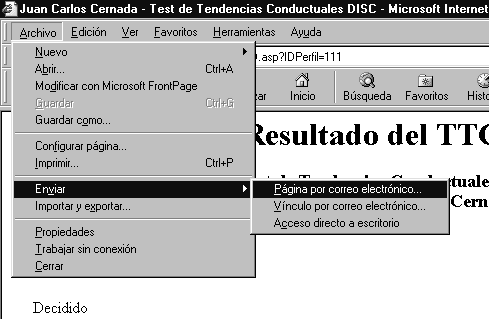
A seguir abrirá uma mensagem de correio eletrônico com a página correspondente já adjunta a ele. O assunto da mensagem criada terá o nome do Avaliado seguido da frase Teste de Tendências Comportamentais DISC.htm. Ou em seu caso, o nome da função avaliada seguido pela frase Perfil Ideal do Posto.htm.
Coloque o endereço do destinatário no campo Para... assegure-se de marcar as opções de Formato -> HTML e Enviar Imagens de Internet
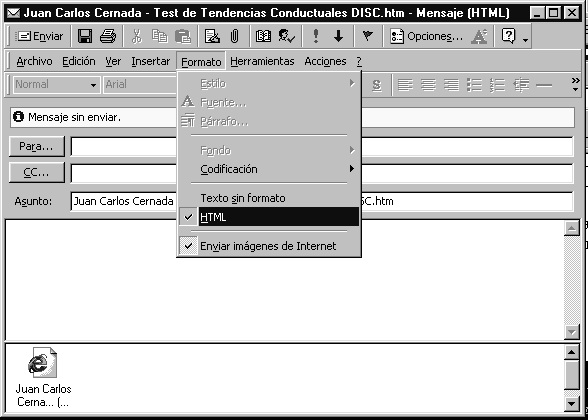
As imagens que se mostram correspondem ao navegador Internet Explorer e ao software de correio eletrônico Outlook 2000 e podem diferir das suas se utiliza outros programas de navegação e/ou correio eletrônico. Contudo, as alternativas em outros programas são similares. Consulte no manual ou Help de seu software Como enviar uma página Web por E-maile atue conseqüentemente.
Como Guardar em seu computador o Informe do Teste ou do PdP
Embora cada vez que processe um Teste este fica gravado em sua conta do Servidor e pode aceder ao informe todas as vezes que necessite, haverá ocasiões em que deseja guardar o mesmo em seu próprio computador, seja para consultá-lo sem necessidade de conectar a Internet, passá-lo a uma Notebook, etc.
Se esta é sua necessidade, proceda da seguinte maneira:
Abra primeiro o teste que deseja guardar (Veja Como se acede ao Informe de cada Teste ou PdP ingressados ). Assim que o tenha na tela, escolha a opçã Arquivo -> Guardar como... em seu navegador de Internet.
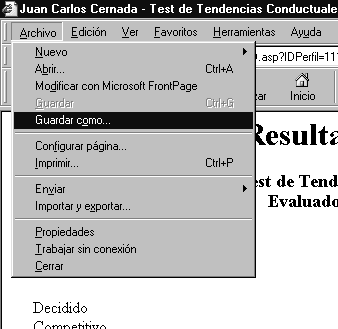
Na janela que se apresenta escolha a localização (pasta de seu PC) onde você quer guardar este teste e dê o nome que prefira. O nome sugerido será Nome do Avaliado - Teste de Tendências Comportamentais DISC.htm ou, em seu caso Nome da Função avaliada - Perfil do Posto DISC.htm
Assegure-se de marcar a opção Guardar como arquivos de tipo: Página Web, completa (*.htm;*.html) ) para assegurar-se a correta visualização de imagens e cores quando volte a abrir o arquivo.
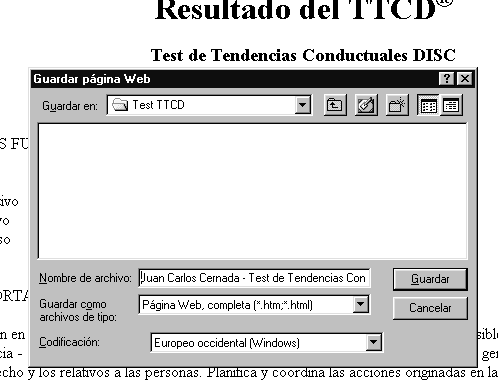
As imagens que se mostram correspondem ao navegador Internet Explorer sob Windows 2000 e podem diferir das suas se utiliza outros programas de navegação ou outro Sistema Operativo. Entretanto, as alternativas em outros programas são similares. Consulte no manual ou Help de seu software Como Guardar uma página Web e proceda conseqüentemente.
Como posso Exportar a meu computador o conteúdo duma pasta e os resultados de cada Teste ou PdP?
Na Página Principal faça clic na opção "Exportar" da pasta que deseja exportar, acorde mostra a imagem.
Página Principal faça clic na opção "Exportar" da pasta que deseja exportar, acorde mostra a imagem.
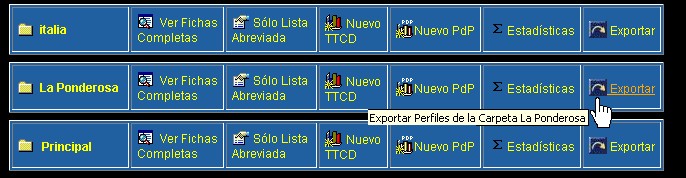
Na página que então verá selecione com o mouse um ou mais perfis que quer exportar e os copie usando as teclas "Control+C" ou a opção "Copiar" do Menu "Editar" de seu explorador da Internet.
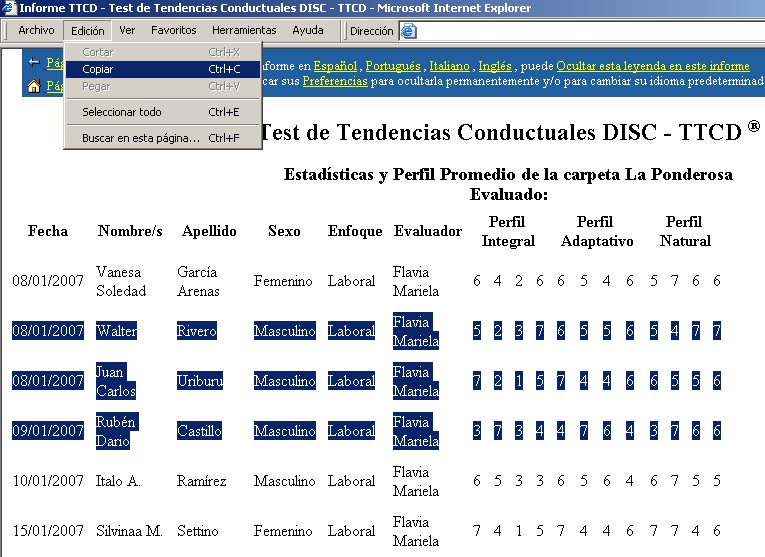
Uma vez feito isto, já pode "Pegar" os registros assim copiados numa folha de Microsoft Excel ou na aplicação de sua preferência e guardá-la.
 Dados e preferências do Usuário para abrir a página com seus dados. Estes são os que você ingressou ao abrir sua conta (ou na última mudança) e determinam em parte a informação sobre o avaliador mostrada nos informes.
Dados e preferências do Usuário para abrir a página com seus dados. Estes são os que você ingressou ao abrir sua conta (ou na última mudança) e determinam em parte a informação sobre o avaliador mostrada nos informes. Também pode modificar suas preferências a respeito do idioma para a Interface de Usuário e o idioma por default para os informes.
Lembre-se que, independentemente do idioma pré-selecionado, você pode ver cada um dos informes que processou em qualquer idioma dos disponíveis.
Para poder selecionar isto no próprio informe deve habilitar a opção Manter visível na
Legenda de mudança de idiomas no Perfil
Exemplo:
|


 Datos y Preferencias del Usuario
Datos y Preferencias del Usuario
 Ayuda
Ayuda
 Operaciones
Operaciones
 Download Forms
Download Forms
 Invitaciones
Invitaciones
 LogOut
LogOut
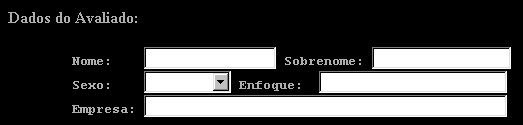

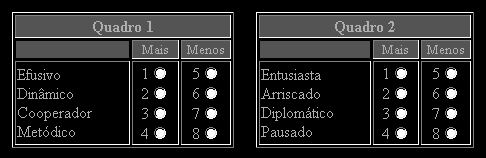
 Página Anterior
Página Anterior  Página Principal
Página Principal